T.E.L: 3 min. 18 seg.
Recientemente comentamos sobre el sitio online Chromoscope, que permite visualizar la galaxia en diferentes longitudes de onda. Ahora contamos cómo tener Chromoscope en nuestra computadora, sin conexión a internet.

Si queremos mostrar o usar Chromoscope en una escuela u otra institución que no tenga acceso a internet, podemos descargar los archivos y trasladarlos con un pendrive, CD/DVD a otra máquina para que pueda usarse sin conexión.
Para eso, tendremos que descargar, desde el blog Chromoscope:
Los archivos básicos de la última versión, en este caso, la 1.0:
Version 1.0.0 (GZIP 48 kB | ZIP 50kB)
Además, necesitaremos los tiles o mosaicos de las imágenes de las longitudes de onda. No hace falta tener las imágenes de todas las longitudes de onda, si no queremos. Pero habrá que editar manualmente un archivo para que no haya problemas.
Y también podemos descargar los tiles que corresponden a las etiquetas (Label tiles).
Un vez que tengamos todos los archivos comprimidos, procederemos como sigue:
Descomprimimos el paquete básico (chromoscope-1.0.0.zip) a un directorio.
Hacemos lo mismo con los tiles, descomprimiéndolos en subdirectorios de la carpeta anterior.
Así, deberíamos tener:
un directorio llamado chromoscope-1.0.0, dentro del cual tendremos las carpetas de cada longitud de onda, por ejemplo DSS2-tiles y RASS-tiles, que son las que utilizaré en este caso.
En la carpeta base encontraremos un archivo llamado index.html.
Ese archivo habrá que editarlo, ya sea que hayamos descargado todos los tiles o no, sencillamente porque el código incluye la visualización de rayos gamma y del cercano infarrojo y los tiles de esas longitudes no están disponibles, aún, para descargar.
Editar el archivo index.html
Para editar un archivo HTML necesitamos un editor de texto plano, como Notepad o algún otro más avanzado como Notepad++.
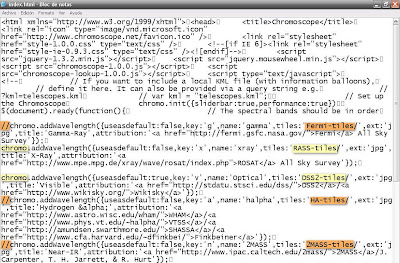
Imagen de la edición del archivo index.html con Notepad. Marqué en naranja las líneas comentadas de las longitudes de onda que no tengo, y en amarillo las que sí tengo y no están comentadas.
Lo que debemos hacer es comentar las líneas de código que no vamos a utilizar, es decir, aquellas que cargan los tiles de las longitudes de onda que no tenemos.
Para cargar los tiles de cada longitud, el código en index.html es similar a:
chromo.addWavelength({useasdefault:false,key:'g',name:'gamma',tiles:'Fermi-tiles/',ext:'jpg',title:'Gamma-Ray',attribution:'Fermi All Sky Survey'});El código anterior, como se ve, es para la longitud de rayos gamma del telescopio Fermi. Si no descargamos esos tiles, entonces deberemos quitar esas líneas. Es usual, en vez de borrar las líneas, comentarlas. Significa marcar las líneas como si fueran un comentario y no como parte del código. Para eso basta con agregar dos barras al inicio de las líneas, como sigue:
//chromo.addWavelength({useasdefault:false,key:'g',name:'gamma',tiles:'Fermi-tiles/',ext:'jpg',title:'Gamma-Ray',attribution:'Fermi All Sky Survey'});Así, todo lo que esté después de // y hasta el ; no será entendido por la aplicación como parte del código a ejecutar, sino como un comentario.
Deberemos agregar // delante de cada línea que comienza con chromo.addWavelength cuyos tiles no tengamos.
En este ejemplo, dijimos que sí tenemos las longitudes de rayos-X (RASS-tiles) y visible (DSS2-tiles). Por lo tanto esas líneas no las comentamos y las dejamos como están.

Editar el archivo index.html con Notepad++ es más fácil y práctico. Automáticamente N++ marca con color verde las líneas comentadas, al agregar // delante de las mismas.
Eso es todo. Una simple edición para comentar las líneas de código que cargan las longitudes que no queremos. Guardamos los cambios realizados en index.html y ya lo podemos ejecutar localmente en nuestro navegador web, sin conexión a internet.
El directorio principal, con los subdirectorios, lo podremos transportar a otra pc fácilmente.
http://www.youtube.com/watch?v=Ksx8QaTBhJU
Para agregar más imágenes
Además podemos generar nuestras propias imágenes de todo el cielo para usar en la aplicación al usar Google Maps Image Cutter (Java) . Esa es una herramienta de UCLs Centre for Advanced Spatial Analysis diseñada para tomar una imagen o foto digital y cortarla en mosaico (tiles) que luego son mostradas en un Google Map. Al usar la herramienta las grandes imágenes pueden ser publicadas en la web en un formato que permite al usuario crear un panorama con acercamiento (zoom).
Una vez creado un conjunto de tiles, añadimos una nueva línea:
chromo.addWavelength({useasdefault:false, key:'g', name:'gamma', tiles:'Gammaray-tiles/', ext:'jpg', title:'Gamma-Ray', attribution:'Fermi'});donde:
* key es el atajo de teclado para cambiar a esa longitud,
* name es un nombre interno usado para identificar la capa y debe ser único,
* tiles es el subdirectorio que contiene las imágenes,
* ext es la extensión de los archivos (probablemente jpg),
* title es el texto que aparecerá en la leyenda,
* attribution es el texto que aparecerá en la línea de atribución y puede contener enlaces.
Fuentes y links relacionados
Sobre las imágenes
- Capturas de pantalla propias de Chromoscope local y ediciones de archivo.
Etiquetas:
Astronomía en Blogalaxia-Ciencia en Bitácoras.com


No hay comentarios.:
Publicar un comentario